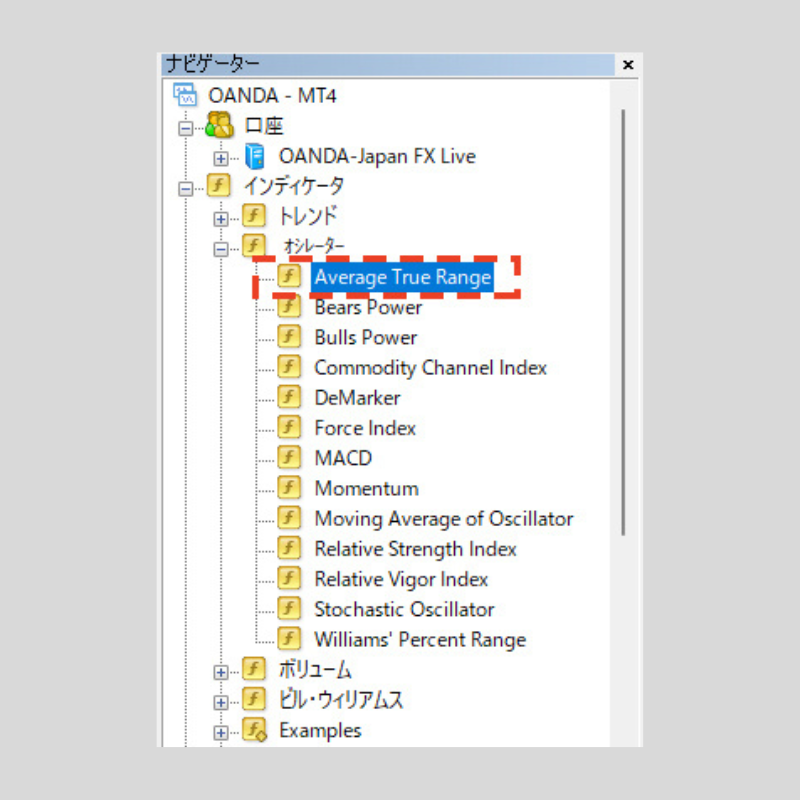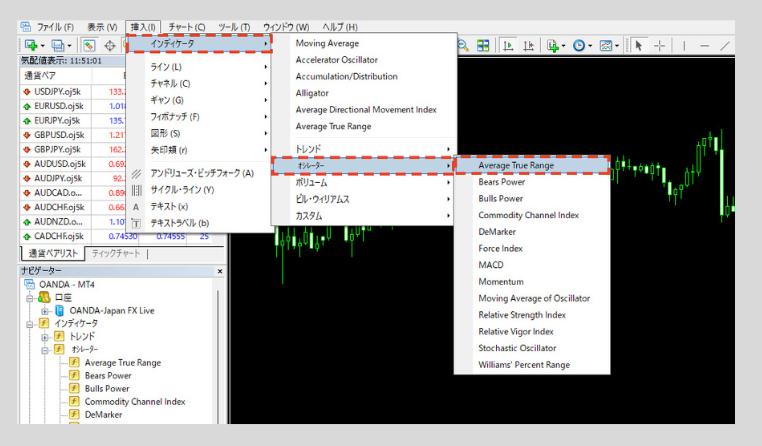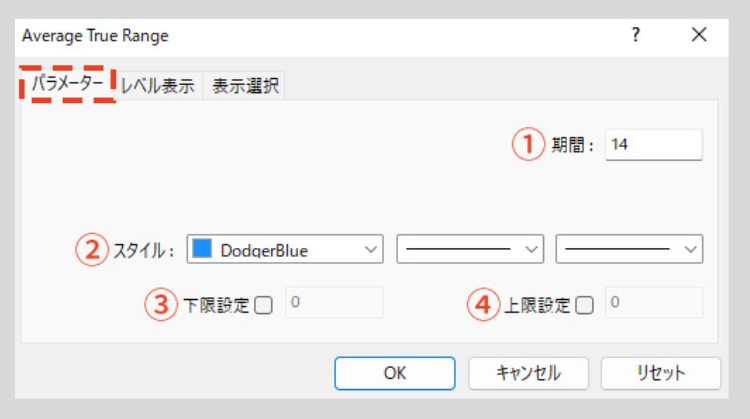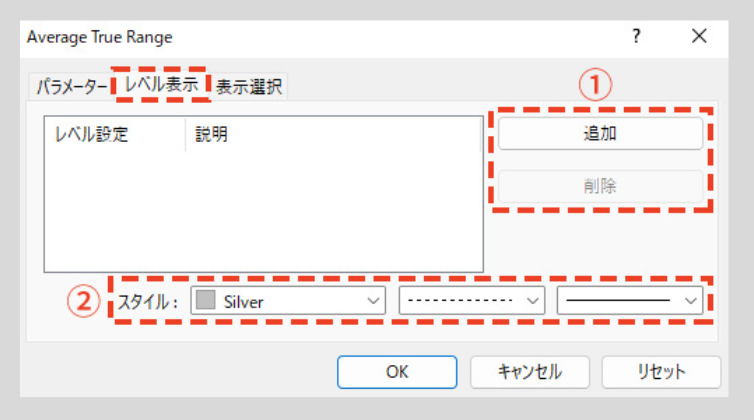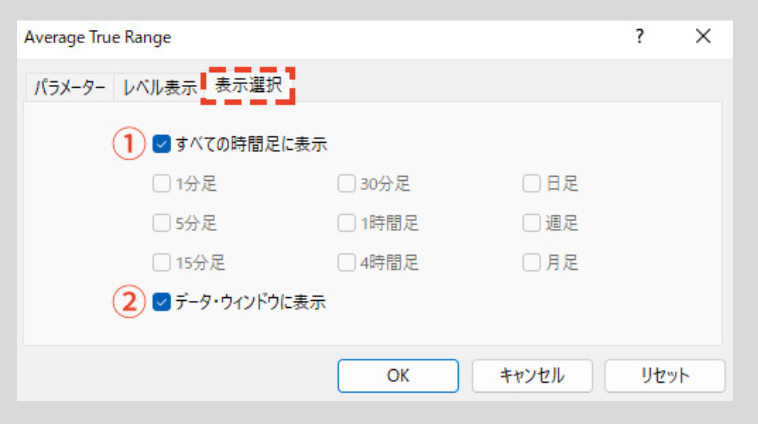MT4(メタトレーダー4)でATRを設定する方法
MT4のATRの設定方法
MT4でATR(Average True Range)を設定する方法を紹介します。
ATRは相場のボラティリティ(価格変動率)を示すテクニカル指標で、日本語では「真の値幅の平均」と訳されます。
利益確定や損切りの値幅を決めるときに利用するのが一般的です。
MT4ではオシレーター系のインジケーターに属し、メインチャート下のサブチャートに表示されます。
ATRにはどのような設定があるのかを、ここで確認しておきましょう。
MT4のATRの起動
MT4でチャート上にATRを追加する方法は次の2通りです。
①ナビゲーターから起動
MT4の「ナビゲーター」にある「インディケータ」→「オシレーター」を順にクリックし、「オシレーター」内の「Average True Range」をダブルクリック、またはチャート上にドラッグ&ドロップします。
②メニューの「挿入」から起動
MT4のメニューの「挿入」から「インディケータ」を選択し、「オシレーター」内の「Average True Range」をクリックします。
ATRの設定画面での設定
ATRを起動すると、設定画面が表示されます。
各タブ(「パラメーター」「レベル表示」「表示選択」)で表示するATRの設定を行い、「OK」をクリックしましょう。
なお、画面右下の「リセット」をクリックすると、設定がデフォルトに戻ります。
「パラメーター」タブ
「パラメーター」タブでは次の設定を行います。
①期間
ATRを算出する期間を設定します。
デフォルトの期間は「14」です。
②スタイル
ATRの線の色、種類、太さを変更できます。
③下限設定
サブチャートの下限値を指定できます。
デフォルトは指定なしです。
④上限設定
サブチャートの上限値を指定できます。
デフォルトは指定なしです。
「レベル表示」タブ
「レベル表示」タブでは、サブチャートの指定した水準に、水平線を表示させることができます。
ATRはデフォルトで水平線の表示はありませんが、①の部分で「追加」を選択すると水平線を追加できる他、「削除」で水平線の削除を行うことも可能です。
また、②の部分で表示する水平線の色、種類、太さを設定することができます。
「表示選択」タブ
「表示選択」タブでは、ATRを全ての時間足に表示させるかどうか、データ・ウィンドウ内にATRの値を表示させるかどうかを選択できます。
①すべての時間足に表示
チェックを入れて有効にすると、全ての時間足にATRを表示させることができます。
デフォルトは有効で、チェックを外すと表示させる時間足を選択できるようになります。
②データ・ウィンドウに表示
チェックを入れて有効にすると、ATRの値をデータ・ウィンドウ内に表示できます。
デフォルトは有効です。
MT4を学びたい方へオススメコンテンツ

OANDA証券ではMT4(メタトレーダー4)の基本的な使い方を、画像や動画を用いて詳しく解説します。OANDA証券が独自開発したオリジナルインジケーターや自動売買(EA)なども豊富に提供しています。OANDA証券の口座をお持ちであれば無料で使えるので、ぜひ口座開設をご検討ください。
本ホームページに掲載されている事項は、投資判断の参考となる情報の提供を目的としたものであり、投資の勧誘を目的としたものではありません。投資方針、投資タイミング等は、ご自身の責任において判断してください。本サービスの情報に基づいて行った取引のいかなる損失についても、当社は一切の責を負いかねますのでご了承ください。また、当社は、当該情報の正確性および完全性を保証または約束するものでなく、今後、予告なしに内容を変更または廃止する場合があります。なお、当該情報の欠落・誤謬等につきましてもその責を負いかねますのでご了承ください。